Выбор разрядности операционной системы может быть важным для оптимальной работы вашего компьютера. Все чаще производители программного обеспечения требуют использования определенной разрядности системы для корректной работы своего продукта. Но как определить, какая разрядность ОС установлена на вашем ПК? В этой статье мы рассмотрим несколько способов определения разрядности операционной системы на компьютере.
Первым и наиболее простым способом является проверка системной информации. Для этого необходимо открыть "Панель управления" и выбрать "Система и безопасность". Далее следует нажать на раздел "Система" и в открывшемся окне будет указана разрядность вашей операционной системы. Обычно это представлено в виде "Система: 64-разрядная операционная система".
Если вы хотите узнать разрядность своей операционной системы без использования "Панели управления", то можно воспользоваться командной строкой. Для этого нужно открыть "Выполнить" (нажать Win + R) и ввести команду "cmd", затем нажать Enter. После этого появится окно командной строки, где необходимо ввести команду "systeminfo". В результате будут выведены различные сведения о вашей системе, включая строку "Системный тип". Если в этой строке указано "x64-based PC", то ваша система работает на 64-битной основе, если указано "x86-based PC", то операционная система является 32-битной.
Теперь, когда вы знаете несколько способов определения разрядности вашей операционной системы, вы можете правильно выбрать версию программного обеспечения и настроить ваш ПК для оптимальной работы. Помните, что неправильная разрядность может привести к проблемам совместимости и низкой производительности, поэтому стоит обратить на это внимание.
Как определить разрядность операционной системы на ПК

1. Системная информация
Один из самых простых способов определить разрядность вашей операционной системы - это воспользоваться системной информацией.
| Шаги | Windows | macOS |
|---|---|---|
| Откройте "Пуск" | Кликните правой кнопкой мыши на иконке "Пуск" и выберите "Система" | Кликните на значок Apple в верхнем левом углу экрана и выберите "О системе" |
| Проверьте информацию о разрядности ОС | Разрядность операционной системы будет указана рядом с параметром "Системный тип" | В информации о системе отобразится "Тип процессора", где указана разрядность операционной системы |
2. Выполнение команды в командной строке (Windows)
Если вы предпочитаете командную строку, вы можете использовать следующую команду для определения разрядности вашей операционной системы:
wmic os get osarchitecture
После выполнения этой команды будет указана разрядность операционной системы: 32-разрядная или 64-разрядная.
3. Проверка системных требований программы
Если вы хотите установить программу или драйвер, вы можете проверить их системные требования, чтобы узнать, подходит ли ОС вашего компьютера для установки данного приложения. В системных требованиях обычно указывается разрядность ОС.
Теперь вы знаете несколько способов определить разрядность операционной системы на ПК. Учитывая эту информацию, вы сможете выбрать правильную разрядность 32 или 64 бита для установки программного обеспечения и драйверов.
Справка для выбора 32 или 64 бита
Определение разрядности операционной системы на вашем ПК очень важно при выборе программного обеспечения и установке драйверов. В зависимости от разрядности вы можете использовать либо 32-битное, либо 64-битное ПО. В этой справке мы расскажем, как определить разрядность вашей операционной системы.
- Откройте меню "Пуск" и щелкните правой кнопкой мыши по значку "Компьютер" или "Мой компьютер".
- В открывшемся контекстном меню выберите "Свойства".
- В открывшемся окне "Система" вы увидите информацию о вашей операционной системе, включая разрядность.
- В разделе "Системные свойства" найдите строку "Тип системы". Если напротив нее указано "64-разрядная операционная система", значит у вас установлена 64-битная ОС. Если же написано "32-разрядная операционная система", то ваша ОС имеет разрядность 32 бита.
Вы также можете использовать другие методы для определения разрядности вашей операционной системы, например, командную строку или специальные программы для этой цели.
Знание разрядности вашей операционной системы позволит вам правильно выбрать программное обеспечение и драйверы, обеспечивая наилучшую совместимость и производительность вашего ПК. Учтите, что 64-битные операционные системы могут использовать больше оперативной памяти и обрабатывать сложные задачи более эффективно, поэтому, если ваш ПК поддерживает 64-битную ОС, рекомендуется установить ее.
Методы определения разрядности операционной системы

Существует несколько способов определить, какая разрядность операционной системы установлена на ПК. Вот некоторые из них:
- Метод 1: Проверка системных свойств
- Метод 2: Просмотр информации о компьютере в панели управления
- Метод 3: Использование командной строки
- Метод 4: Просмотр файла "Program Files"
Один из самых простых способов - это сверить системные свойства компьютера. Для этого можно зайти в раздел "Система" или "О системе" в настройках операционной системы. Там должна быть указана разрядность операционной системы.
В операционной системе Windows можно также просмотреть информацию о компьютере в панели управления. Для этого нужно открыть "Систему и безопасность" и выбрать "Система". Разрядность операционной системы будет указана рядом с полем "Тип системы".
Для определения разрядности операционной системы можно использовать командную строку. Для этого нужно открыть командную строку и ввести команду "wmic os get osarchitecture". Результатом будет указание на разрядность операционной системы.
Еще один способ определить разрядность операционной системы - это посмотреть содержимое папки "Program Files". Если есть две папки - "Program Files" и "Program Files(x86)", то операционная система имеет разрядность 64 бита. Если есть только папка "Program Files", то разрядность операционной системы 32 бита.
Используя эти методы, вы сможете определить разрядность операционной системы на ПК и выбрать подходящую версию программного обеспечения или драйверов для установки.
Определить разрядность операционной системы на ПК можно с помощью настроек системы.
Для этого нужно выполнить следующие действия:
- Откройте "Панель управления".
- Выберите раздел "Система и безопасность".
- Нажмите на ссылку "Система".
- В открывшемся окне найдите раздел "Системный тип" или "Тип системы".
- В этом разделе будет указана разрядность операционной системы: 32-разрядная или 64-разрядная.
После того, как вы определите разрядность системы, вы сможете выбрать соответствующую версию программного обеспечения или драйверов для установки на ваш компьютер.
Использование командной строки

1. Для начала, откройте командную строку. Для этого нажмите клавишу "Win" и введите "cmd" в поле поиска. Затем, выберите "Командная строка" из списка результатов.
2. После открытия командной строки, введите команду "wmic os get osarchitecture" и нажмите клавишу "Enter".
3. В результате выполнения команды, вы увидите информацию о разрядности операционной системы. Если в строке "OSArchitecture" указано "32-разрядная", значит у вас установлена 32-разрядная операционная система. Если же указано "64-разрядная", то у вас установлена 64-разрядная операционная система.
4. Вы можете также использовать команду "systeminfo" для получения подробной информации об операционной системе, включая разрядность. Введите команду "systeminfo" в командной строке и нажмите клавишу "Enter".
5. После выполнения команды, вы увидите информацию об операционной системе, включая разрядность, в разделе "Системные сведения". В строке "Система" будет указано значение "x64" для 64-разрядной операционной системы и "x86" для 32-разрядной операционной системы.
Теперь вы знаете, как использовать командную строку для определения разрядности операционной системы на ПК. Эта информация поможет вам выбрать правильную версию программ для установки на ваш компьютер.
Разрядность операционной системы и ее влияние

Операционные системы 32-разрядной разрядности могут обрабатывать до 4 гигабайт оперативной памяти и поддерживают 32-битные приложения. Такая операционная система может быть установлена на любом компьютере, независимо от аппаратных возможностей.
Операционные системы 64-разрядной разрядности способны обрабатывать гораздо больший объем оперативной памяти - до 18,4 миллионов терабайт. Кроме того, они могут выполнять 32-битные и 64-битные приложения. Это делает 64-разрядную операционную систему более производительной и мощной.
При выборе разрядности операционной системы следует обратить внимание на оборудование компьютера и требования программ, которые вы планируете использовать. Если аппаратные возможности поддерживают 64-разрядную разрядность, то лучше выбрать такую систему, чтобы иметь возможность использовать всю мощь современных программ и большой объем памяти.
Но если вы пользуетесь старым компьютером или программы, которые используют только 32-битные приложения, то 32-разрядная операционная система будет более подходящим выбором.
В целом, выбор разрядности операционной системы зависит от ваших нужд и возможностей компьютера. Изучите требования программ, которые вы собираетесь использовать, и убедитесь, что ваше оборудование соответствует требованиям 64-разрядной разрядности, если вы хотите получить максимальную производительность и функциональность.
Ограничения 32-битной системы

Еще одним ограничением 32-битной системы является ограничение в размере файлов. В 32-битных системах максимальный размер файла ограничен 4 гигабайтами. Это может быть проблемой для больших файлов, например, видеофайлов высокого разрешения. Если в 32-битной системе требуется обработать или воспроизвести файл размером больше 4 гигабайт, это может привести к ошибкам или отказу в обработке файла.
Еще одним ограничением 32-битной системы является ограничение в количестве процессорных ядер. В 32-битных системах количество поддерживаемых ядер ограничено 32. Это может означать, что система с более чем 32-мя ядрами не будет работать оптимально на 32-битной системе и может не использовать все доступные ресурсы процессора.
Одним из преимуществ 64-битных систем является их способность обойти эти ограничения. 64-битные системы имеют гораздо большее адресное пространство, поддерживают файлы размером более 4 гигабайт и могут использовать большее количество процессорных ядер. Благодаря этим возможностям, 64-битная система способна обрабатывать более сложные задачи и более эффективно использовать ресурсы компьютера.